Shuttle NC02U3 User Manual
Displayed below is the user manual for NC02U3 by Shuttle which is a product in the PC/Workstation Barebones category. This manual has pages.
Related Manuals
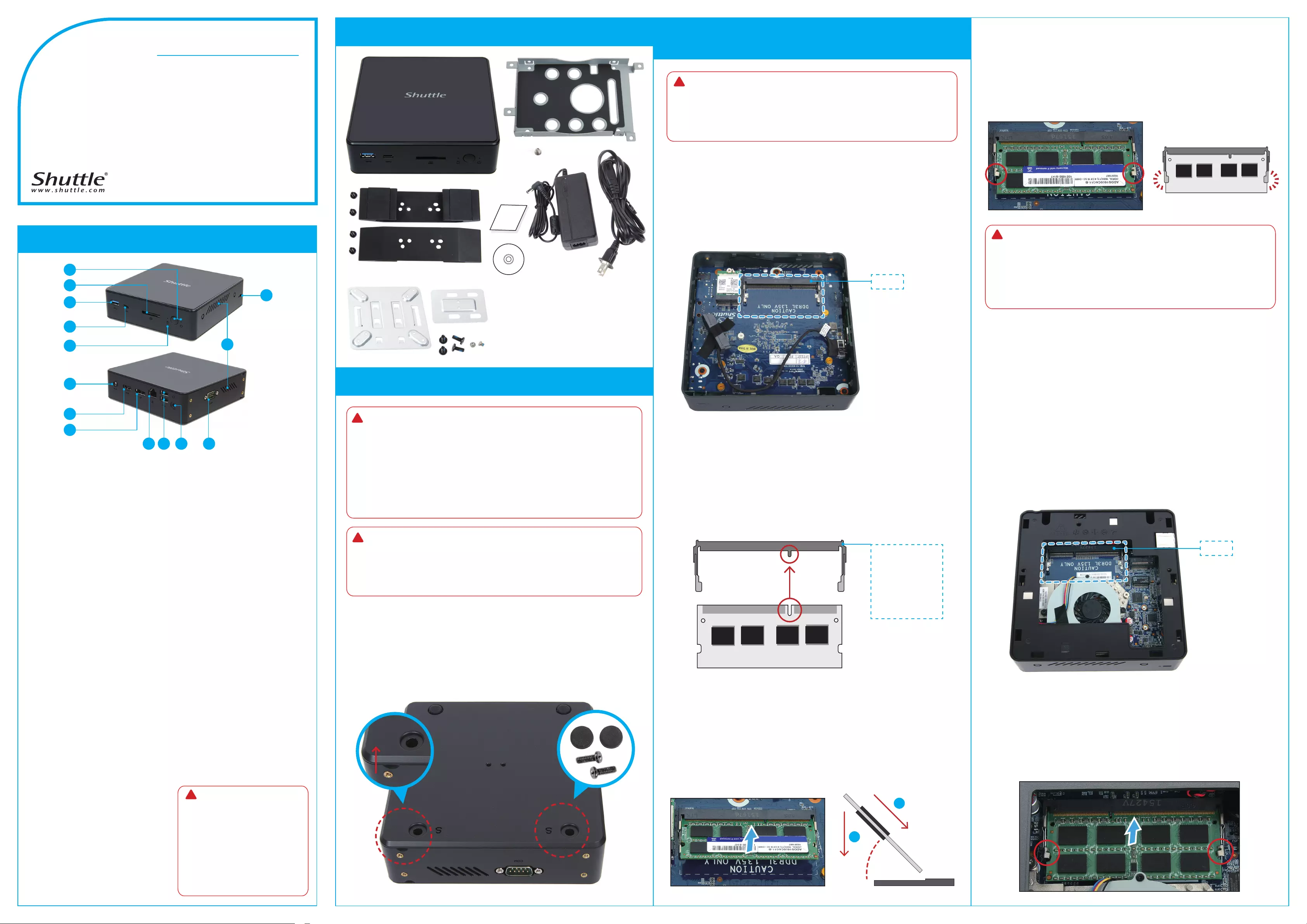
The COM port cannot be used when the
device is operated in vertical position.
當本裝置處於直立狀態,串列埠將無法使用。
Der COM-Port ist nicht verwendbar, wenn das
Gerät vertikal aufgestellt wird.
Le port COM n’est pas utilisable si l’appareil est
utilisé en position verticale.
El puerto COM no se puede utilizar si el aparato
se coloca en posición vertical.
当本装置处于直立状态,串行接口将无法使用。
縦置きで使用する場合、COMポートはお使いに
なれません。
기기가 수직으로 놓여진 상태에서 작동되는 경우,
COM PORT의 사용이 불가능합니다.
NC02U
Quick Start Guide
快速安裝指南
Kurzanleitung
Guide de Démarrage Rapide
Guía de inicio rápido
快速安装指南
クリックスタートガイド
설치 가이드
Copyright © 2016, Shuttle Corporation. All Rights Reserved
53R-NC02U3-H002
Product Overview 產品外觀
Produktübersicht
Aperçu du produit
Relación de productos
产品概述
製品概要
제품 설명
9
8
6
11
1. Power Button / Status LED
電源按鈕 / 電源狀態指示燈
Einschaltknopf / Status-LED
Bouton de mise sous tension / Status LED
Botón de encendido / LED de estado
电源按钮 / 状态 LED
電源ボタン / ステータス LED
전원 버튼 / 전원 LED
2. SD Card Reader
SD 讀卡機
SD-Cardreader
Lecteur de cartes SD
Lector de tarjetas SD
SD 读卡器
SD カードリーダー
SD 메모리 카드 리더
3. USB 3.0 (x1)
4. USB 3.0 Type-C (x1)
5. HDD LED
硬碟指示燈
Festplatten-LED
Voyant disque dur
LED de disco duro (HDD)
硬盘指示灯
ハードディスクドライブ LED
하드 디스크 LED
6. Thermal Vent
散熱孔
Belüftungsönung
Grilles d’aération
Aberturas de ventilación
通风口
通気孔
열통풍구
7. K-Lock Security Slot
安全鎖
K-Lock Sicherungsbefestigung
Encoche de sécurité Kensington
Fijación del seguro K-Lock
K-Lock 防盗安全锁孔
ケンジントンロック セキュリティースロット
켄싱턴 락
8. Power Jack (DC-in)
電源插孔 (直流電輸入)
Netzteil-Anschluss (DC)
Port d’alimentation externe
Conexión de la fuente de alimentación (CC)
电源插孔 (直流电输入)
電源コネクタ
전원 단자 (DC-in)
7
9. HDMI Port / HDMI 連接埠 /
HDMI-Anschluss / HDMI Port /
Conector de HDMI / HDMI 端口 /
HDMI ポート / HDMI 포트
10. DisplayPort
DisplayPort 連接埠
DisplayPort
DisplayPort
DisplayPort
DisplayPort 端口
ディスプレイポート
디스플레이 포트
11. LAN (RJ45) Port
網路 (RJ45) 連接埠
LAN (RJ45)-Anschluss
Port (RJ45) Lan
Conector LAN (RJ45)
网络 (RJ45) 端口
LAN (RJ45) ポート
랜 포트 (RJ45)
12. USB 2.0 (x2)
13. Headphones / Line-out Jack
耳機孔 / 音源輸出埠
Kopfhörer / Line-out Anschluss
Prise casque / Sortie audio
Conexión para auriculares / salida de audio
耳机孔 / 音源输出孔
ヘッドフォン / ラインアウト
헤드폰 / 라인출력 단자
14. Serial COM Port (RS232)
串列埠 (RS232)
COM-Anschlüsse (RS232)
Port COM (RS232)
Puerto COM (RS232)
串行接口 (RS232)
COM ポート (RS232)
COM 포트 (RS232)
3
1
5
2
12 14
A. Begin Installation 開始安裝 Beginn der Installation Commencer l’installation
Iniciar la instalación 开始安装 組み立てを始める 설치 시작하기
!
For safety reasons, please ensure that the power cord is disconnected before opening the case.
基於安全考量, 移開機殼時, 請先拔除電源線。
Achten Sie aus Sicherheitsgründen darauf, dass das Gerät vor dem Önen vom Stromnetz getrennt wurde.
Pour des raisons de sécurité, veuillez vous assurer que le cordon d’alimentation est débranché avant d’ouvrir le boîtier.
Por razones de seguridad, no olvide desconectar el cable de alimentación antes de abrir la carcasa.
基于安全考虑, 移开机壳时, 请先拔除电源线。
安全上、ケースを開ける前に必ず電源ケーブルを抜いて下さい。
안전을 위해서 시스템 케이스를 열기전에 전원코드가 분리되어 있는지 반드시확인 하시기 바랍니다.
1. Unscrew two screws of the back cover and remove it.
1. 鬆開背板的兩顆固定螺絲,將背板卸除。
1. Entfernen Sie beide Schrauben, um den Gehäusedeckel zu demontieren.
1. Dévisser les deux vis du capot arrière pour le retirer.
1. Retire los dos tornillos para desmontar la tapa de la carcasa.
1. 松开背板的两颗固定螺丝,将背板卸除。
1. 背面にある2つのネジを外して、カバーをはずします。
1. 후면 커버의 2개 나사를 풀고 분리하십시오.
B. Memory Module Installation
安裝記憶體模組 Installation des Speichermoduls
Installation de la mémoire vive
Instalación del módulo de memoria 安装内存模块
メモリーの取り付け 메모리 모듈 설치하기
1. Locate the SO-DIMM (DIMMA1) slot on the motherboard.
1. 找到主機板上的 SO-DIMM (DIMMA1) 插槽。
1.
Lokalisieren Sie den SO-DIMM-Steckplatz
(DIMMA1)
auf dem Mainboard.
1. Localisez le slot mémoire SO-DIMM (DIMMA1) sur la carte mère.
1. Localice el zócalo SO-DIMM (DIMMA1) en la placa base.
1. 找到主机板上的 SO-DIMM (DIMMA1) 插槽。
1. メインボード上のSO-DIMM (DIMMA1) スロットの位置を確認し。
1. 메인보드 상의 SO-DIMM (DIMMA1) 슬롯을 찾습니다.
3. Gently insert the memory module into the slot in a 45-degree angle.
3. 將記憶體模組以45度角輕輕插入插槽內。
3. Drücken Sie das Speichermodul behutsam im 45-Grad-Winkel in den Steckplatz.
3. Insérez le module de mémoire délicatement dans l’encoche avec un angle de 45 degrés.
3. Presione con cuidado el módulo de memoria en el zócalo con un ángulo de 45 grados.
3. 将内存模块以45度角轻轻插入插槽内。
3. メモリーを45°の角度から挿し入れます。
3. 45도의 각도로 메모리 모듈을 슬롯에 부드럽게 밀어 넣습니다.
4. Carefully push down the memory module until it snaps into the locking mechanism.
4. 將記憶體模組往下壓至兩側卡榫完全定位。
4. Drücken Sie das Speichermodul herunter bis es einrastet.
4. Appuyez sur le module vers le bas jusqu’à enclenchement dans le mécanisme d’attache.
4. Presione el módulo de memoria hacia abajo hasta que encaje.
4. 将内存模块往下压至两侧卡榫完全定位。
4. 挿し入れた後に、メモリーを倒すように押し込むとロックがかかります。
4. 메모리 슬롯에 메모리 모듈이 고정될 때까지 메모리를 아래방향으로 밀어 넣습니다.
SO-DIMM Slot
SO-DIMM 插槽
SO-DIMM-Steckplatz
Slot SO-DIMM
Zócalo SO-DIMM
SO-DIMM 插槽
SO-DIMM スロット
SO-DIMM 슬롯
1
2
45°
This motherboard does only support 1.35V DDR3L memory modules.
本主機板僅支援 1.35V DDR3L 記憶體模組。
Dieses Mainboard unterstützt nur 1,35V DDR3L Speichermodule.
Carte mère compatible uniquement avec modules mémoire type 1.35V DDR3L.
esta placa base sólo soporta módulos de memoria 1,35V DDR3L.
本主机板仅支持 1.35V DDR3L 内存模块。
このメインボードは1.35VのDDR3L メモリーモジュールのみ対応しています。
이 메인보드는 1.35V DDR3L 메모리 모듈만 지원 합니다.
2. Align the notch of the memory module with the one of the memory slot.
2. 將記憶體模組缺口對準 DIMM 插槽上的凹槽,並安插於插槽上, 確認方向是否有誤。
2. Richten Sie die Kerbe des Speichermoduls nach der Nase im Speichersockel aus.
2. Alignez le découpage du module de mémoire avec l’encoche du slot DIMM.
2. Alinee la muesca del módulo de memoria con la del zócalo de memoria.
2. 将内存模块缺口对准 DIMM 插槽上的凹槽,并安插于插槽上, 确认方向是否有误。
2. 下図の通り、切り欠けに合わせます。
2. 메모리 모듈의 홈과 메모리 슬롯의 골을 일치하 는방향으로 맞춥니다.
Package Contents 包裝內容物 包装内容 パッケージ内容 Packungsinhalt
Contenu de l’emballage
Contenido de la caja
제품 구성
Supports 75x75mm and 100x100mm VESA standard.
支援 75x75mm 及 100x100mm VESA 標準規格。
Unterstützt die VESA-Standards 75x75 mm und 100x100 mm.
Compatible avec les formats VESA 75x75 mm et 100x100 mm.
Soporta los estándares VESA 75x75 mm y 100x100 mm.
支持 75x75mm 及 100x100mm VESA 标准规格。
75x75mm および 100x100mm の VESA 規格に対応。
75x75mm와 100x100mm의 VESA 표준 규격을 지원합니다.
VESA Mount
Q
S
G
!
If the DIMMB1 slot should also be equipped with a memory module, please proceed with steps B5 to B7.
如果您要安裝記憶體模組於
DIMMB1
插槽,請參照步驟 B5~B7。
Falls auch der Sockel DIMMB1 mit einem Speichermodul bestückt werden soll, dann führen Sie bitte die
Schritte B5 bis B7 aus.
Si l’emplacement DIMMB1 est peuplé d’un module mémoire, passer au point B5-B7.
En caso de que el zócalo DIMMB1 también deba equiparse con un módulo de memoria, ejecute los pasos B5 a B7.
如果您要安装内存模块于
DIMMB1
插槽,请参照步骤 B5~B7。
DIMMB1スロットにもメモリーモジュールを取り付ける場合は、ステップB5~B7へ進みます。
메모리 모듈을 DIMMB1슬롯에 설치하시려면, step B5~B7를 참조해주세요.
6. Locate the SO-DIMM (DIMMB1) slot on the motherboard.
6. 找到主機板上的 SO-DIMM (DIMMB1) 插槽。
6.
Lokalisieren Sie den SO-DIMM-Steckplatz
(DIMMB1)
auf dem Mainboard.
6. Localisez le slot mémoire SO-DIMM (DIMMB1) sur la carte mère.
6. Localice el zócalo SO-DIMM (DIMMB1) en la placa base.
6. 找到主机板上的 SO-DIMM (DIMMB1) 插槽。
6. メインボード上のSO-DIMM (DIMMB1) スロットの位置を確認し。
6. 메인보드 상의 SO-DIMM (DIMMB1) 슬롯을 찾습니다.
!
!
7. Install the memory module into the DIMMB1 slot (proceed with steps B2 to B4).
7. 將記憶體模組安裝於 DIMMB1 插槽內 (參照步驟 B2~B4)。
7. Installieren Sie das Speichermodul in den DIMMB1 Slot und führen Sie die Schritte B2 bis B4 aus.
7. Installez le module de mémoire dans l’emplacement DIMMB1 (voir l’étape B2-B4).
7. Instale el módulo de memoria en la ranura DIMMB1 (véase paso B2-B4).
7. 将内存模块安装于 DIMMB1 插槽内 (参照步骤 B2~B4)。
7. メモリーモジュールを DIMMB1 スロットに取り付けて下さい (ステップB2~B4を参照)。
7. 메모리 모듈을 DIMMB1 슬롯에 설치합니다 (B2~B4 순서로 진행합니다).
5. Turn your NC02U upside down and remove another cover.
5. 將本機翻轉至另一面朝上,將背板卸除。
5. Drehen Sie das NC02U herum und entfernen Sie die zweite Abdeckung.
5. Retournez le NC02U et enlevez le second couvercle.
5. Déle la vuelta al NC02U y retire la segunda tapa.
5. 将本机翻转至另一面朝上,将背板卸除。
5. NC02U を裏側へ返し、カバーを取り外します。
5. NC02U 를 뒤집고 케이스 커버를 분리합니다.
4
13
x 8
10
DIMMA1
DIMMB1
The unit can be operated at an ambient temperature of max. 50oC (122oF).
Do not expose it to temperatures below 0oC (32oF) or above 50oC (122oF).
本產品最高操作溫度為 50°C (122°F)。請勿在低於 0°C (32°F) 或高於50°C (122°F)的環境中使用本產品。
Das Gerät darf bis zu einer maximalen Umgebungstemperatur von 50°C (122°F) betrieben werden.
Setzen Sie das Gerät nicht Temperaturen unterhalb 0°C (32°F) bzw. oberhalb 50°C (122°F) aus.
L’appareil peut être utilisé à une température ambiante maximum de 50°C (122°F).
Ne pas exposer l’appareil à une température inférieure à 0°C (32°F) ou supérieure à 50°C (122°F).
No utilice la unidad cuando la temperatura ambiente sea superior a 50°C (122°F).
No someta el equipo a temperaturas inferiores a 0°C (32°F) ni superiores a 50°C (122°F).
本机运行时环境温度最高不能超过50°C (122°F)。请勿在温度低于0°C (32°F) 或高于50°C (122°F)的情况下使用。
本機器は周辺温度 50°C (122°F) までの環境で捜査することができます。
0°C (32°F) 未満あるいは 50°C (122°F) を超える環境で使用しないでください。
기기는 최고 50oC (122oF) 이하, 0oC (32oF) 이상의 온도에서 이용해 주십시오.
0oC (32oF) 이하 혹은 50oC (122oF) 이상에서의 이용은 제품의 안정성을 해칠 수 있습니다.
!

D. HDD Installation 安裝硬碟 Installation der Festplatte Installation du disque dur
Instalación del disco duro 安装硬盘 HDDの取り付け HDD 설치
!
This model supports 2.5” SATA HDDs up to a thickness of 15mm.
本機型支援 2.5吋 SATA 硬碟,最高厚度達15mm。
Dieses Modell unterstützt 2,5”-SATA-Festplatten bis zu 15mm Dicke.
Ce modèle peut intégrer des disques de stockage 2.5” jusqu’à 15mm d’épaisseur.
Este modelo es compatible con discos duros SATA de 2,5” con un grosor de hasta 15mm.
本机型支持 2.5吋 SATA 硬盘,最高厚度达15mm。
本製品の搭載可能な2.5インチHDDの厚さは、15mmまでです。
본 모델은 2.5” SATA 하드디스크를 15mm타입까지 지원합니다.
3. Connect the HDD with HDD cable.
3. 安裝硬碟排線於硬碟插槽。
3.
Verbinden Sie die Festplatte mit dem Festplattenkabel.
3. Connectez le disque dur avec le cable HDD.
3. Conecte el disco duro con el cable para disco duro.
3. 安装硬盘排线于硬盘插槽。
3. HDDケーブルでHDDを接続して。
3. HDD를 HDD 케이블과 연결하고.
1. Mount the HDD into the bracket with four screws.
1. 將硬碟安裝入支架內, 鎖上4顆螺絲固定。
1. Befestigen Sie die Festplatte mit 4 Schrauben in der Halterung.
1. Fixez le disque dur dans son berceau à l’aide de 4 vis.
1. Sujete el disco duro con 4 tornillos en el soporte.
1. 将硬盘安装入支架内, 锁上4颗螺丝固定。
1. HDDをブラケットに取り付けネジを下図の通り締めます。
1. 4 개의 나사로 HDD를 브라켓에 고정시킵니다.
HDD Connector
硬碟插槽
Festplattenanschluss
Connecteur HDD
Conexión del disco duro
硬盘插槽
HDD コネクタ
HDD 커넥터
2. Install the M.2 SSD into the M.2 slot and secure with a screw.
2. 將 M.2 SSD 插入 M.2 插槽, 並鎖上固定螺絲。
2. Installieren Sie die M.2 SSD in den M.2-Steckplatz und schrauben Sie es fest.
2. Installez le SSD M.2 dans l’emplacement M.2 et serrez le.
2. Instale la SSD M.2 en la ranura M.2 y atorníllelo.
2. 将 M.2 SSD 插入 M.2 插槽, 并锁上固定螺丝。
2. M.2 SSDをM.2スロットに取り付け、ネジで固定します。
2. M.2 SSD를 M.2 슬롯에 설치하고 나사를 조여줍니다.
2.
Install the HDD with its bracket in the chassis with four screws and tear o the adhesive tape of the HDD cable.
2. 將硬碟連同支架安裝入系統機殼內, 鎖上4顆螺絲固定, 撕下固定硬碟排線的膠布。
2. Installieren Sie die Festplatte samt Halterung mit vier Schrauben in dem Gehäuse und entfernen Sie das
Klebeband vom Festplattenkabel .
2. Installer le disque dur grâce à sa xation et les quatre vis de montage puis enlever le lm protecteur de
l’adhésif du câble du disque de stockage.
2. Instale el disco duro junto con el soporte con cuatro tornillos en la carcasa y retire la cinta adhesiva del
cable del disco duro.
2. 将硬盘连同支架安装入系统机壳内, 锁上4颗螺丝固定, 撕下固定硬盘排线的胶布。
2. HDDとブラケットを4つのネジで取り付けた後、HDDケーブルを固定しているシールを外します。
2. 하드디스크와 브라켓을 함께 설치한 후, 4개의 나사로 고정시켜 주세요.
그다음, 하드디스크 케이블의 테이프를 뜯어주세요.
E. Jumper Settings
Jumper 設定 Jumper Einstellungen
Réglages cavaliers Conguración de los puentes
Jumper 设定 ジャンパ設定 점퍼 셋팅
AC Back Auto Power ON
回電自動開啟
Automatisches Einschalten bei Spannungsversorgung
Démarrage automatique à la mise sous tension
Encendido automático con suministro de corriente
回电自动开启
AC自動電源オン
AC Back 자동 파워 ON 설정 방법
Short Pin1-2 = Disable Auto
Open = Enable
Pin1 = AMP(+)
Pin2 = GND
JP1
1 2
Clear CMOS
清除CMOS
Clear CMOS
Clear CMOS
Clear CMOS
清除CMOS
CMOSクリア
CMOS 클리어
Pin1 = RTCRST-
Pin2 = GND
JP2
2 1
HDD Bracket
硬碟支架
Festplattenhalterung
Fixation carte mère
Soporte de disco duro
硬盘支架
HDD ブラケット
HDD 브라켓
3. Replace the cover and turn your NC02U upside down.
3. 安裝機殼蓋, 並將本機翻轉至另一面朝上。
3. Montieren Sie die Abdeckung wieder und drehen Sie das NC01U anschließend um.
3. Refermer le boîtier et retourner l’appareil.
3. Vuelva a montar la cubierta y, a continuación, dele la vuelta al NC01U.
3. 安装机壳盖, 并将本机翻转至另一面朝上。
3. カバーを取り付け、NC02Uをひっくり返します。
3. 본체에 케이스를 덮은 후, 해당 본체를 반대 방향으로 뒤집어 놓아주세요.
4. Replace the cover and refasten the two screws.
4. 安裝機殼蓋, 並鎖上背板 2 顆螺絲以固定。
4. Befestigen Sie wieder die Gehäuseabdeckung mit zwei Schrauben.
4. Replacez le couvercle et xez à l’aide des deux vis.
4. Sujete de nuevo la tapa de la carcasa con dos tornillos.
4. 安装机壳盖, 并锁上背板 2 颗螺丝以固定。
4. カバーを取り付け、2本のネジを締め直します。
4. 커버를 덮고 두 개의 나사를 다시 조여줍니다.
F. Using the Vertical Stand
使用直立腳架 Verwendung des vertikalen Standfußes
Mettre en place le pied vertical Uso del pie de apoyo vertical
使用直立脚架 スタンドの使用 수직고정 받침대 사용하기
1. Install the vertical stand and check that it is properly aligned, then tighten securely with four screws.
1. 安裝直立腳架, 並檢查直立腳架是否已正確裝至定位, 鎖上 4 顆螺絲以固定。
1. Richten Sie den vertikalen Standfuß so aus, dass er richtig am Gehäuse sitzt und befestigen Sie ihn dann
vorsichtig mit 4 Schrauben.
1. Installez le pied vertical et vériez qu’il soit correctement aligné avant de serrer 4 vis.
1.
Coloque el pie de apoyo vertical de forma que se asiente bien en la carcasa y sujételo con cuidado con 4 tornillos.
1. 安装直立脚架, 并检查直立脚架是否已正确装至定位, 锁上 4 颗螺丝以固定。
1. 下図の通り、スタンドを本体に合わせ、ネジで締めます。
1. 수직 고정 받침대를 시스템 본체에 올바른 방향으로 맞추고 4개의 나사로 수직고정 받침대를 고정합니다.
Vertical Stand
直立腳架
Vertikaler Standfuß
Pied de xation vertical
Pie de apoyo vertical
直立脚架
スタンド
수직 받침대
G. Connecting to Power
電源連接 Anschließen des Stromkabels
Branchement au secteur Conectar a la alimentación
电源连接 電源への接続 전원 연결하기
1
2
3
Please press the “Del” key while booting to enter BIOS. Here, please load the optimised BIOS settings.
請按“Del”鍵同時啟動, 進入BIOS選項設定, 載入最佳效能的BIOS設定值。
Drücken Sie beim Starten bitte die “Entf”-Taste und laden Sie im BIOS-Setup-Programm die “optimalen” Einstellungen.
Appuyez sur la touche “Suppr” lors du démarrage pour entrer dans le BIOS. Ici, chargez les paramètres optimisés du BIOS.
Cuando arranque el sistema, pulse la tecla “Supr” y cargue los ajustes “óptimos” en el programa de conguración de la BIOS.
请按“Del”键同时启动, 进入BIOS选项设定, 加载最佳效能的BIOS设定值。
Bios設定画面に入るには、電源ボタンを押して、Biosロゴ画面が出た時に「Delete」キーを押して下さい。
부팅 진행중에 “Del” 키를 눌러서 BIOS 설정 메뉴에 진입할 수 있습니다. 첫 부팅 시 CMOS에서 최적화된 BIOS
(optimized BIOS) 값을 선택하십시오.
i
H. Installation of VESA Mount
VESA 掛架安裝 Installation der VESA-Halterung
Installation de l’attache VESA Instalación del soporte VESA
VESA 挂架安装 VESA マウントの取り付け VESA 마운트 설치
1
2
UP
3
HDD Cable / 硬碟排線 / Festplattenkabel / Cable HDD /
Cable para disco duro / 硬盘排线 / HDD ケーブル / HDD 케이블
1. Please proceed with step B5, then locate the M.2 slot on the motherboard and unfasten the screw rst.
1. 請參照步驟 B5, 找到主機板上的 M.2 插槽, 先將螺絲鬆開。
1. Führen Sie Schritt B5 aus und entfernen Sie auf dem Mainboard bei dem M.2-Steckplatz zunächst die
Befestigungsschraube.
1. Aller au point B5 et localiser l’emplacement M.2 sur la carte mère puis désserrer en premier lieu la vis.
1. Ejecute el paso B5 y retire primero el tornillo de sujeción de la ranura M.2 en la placa base.
1. 请参照步骤 B5, 找到主板上的 M.2 插槽, 先将螺丝松开。
1. ステップB5へ進み、マザーボード上のM.2スロットにあるネジを緩めます。
1. Step B5를 참조하여 메인보드에 위치한 M.2 슬롯을 확인 한 후, 나사를 풀어줍니다.
C. M.2 SSD Installation
M.2 SSD 安裝 M.2-SSD-Installation
Installation du SSD M.2 Instalación de la SSD M.2
M.2 SSD 安装 M.2 SSD の取り付け M.2 SSD 설치
M.2 Slot
M.2 插槽
M.2-Steckplatz
M.2 slot
Ranura M.2
M.2 插槽
M.2 スロット
M.2 슬롯